人生初のトラックボール〜 CADを使い易く
CADの世界
操作性向上を目指して
CADソフトってご存知でしょうか?
いわゆる図面を引くソフトウェアです。
汎用アプリから
いろんな分野ごとに特化した専用物まで
多種多様です。
汎用アプリで有名なのはAUTO CAD、
建築や機械などの設計ではよく使われます。
昔は2Dと3D CADは別物でしたが
今は統合され1本でどちらもできます。
私はモバイル版のAUTO CADのサブスクには入ってますが、
今一歩使いにくいというか、使い方がイマイチ分かりません。
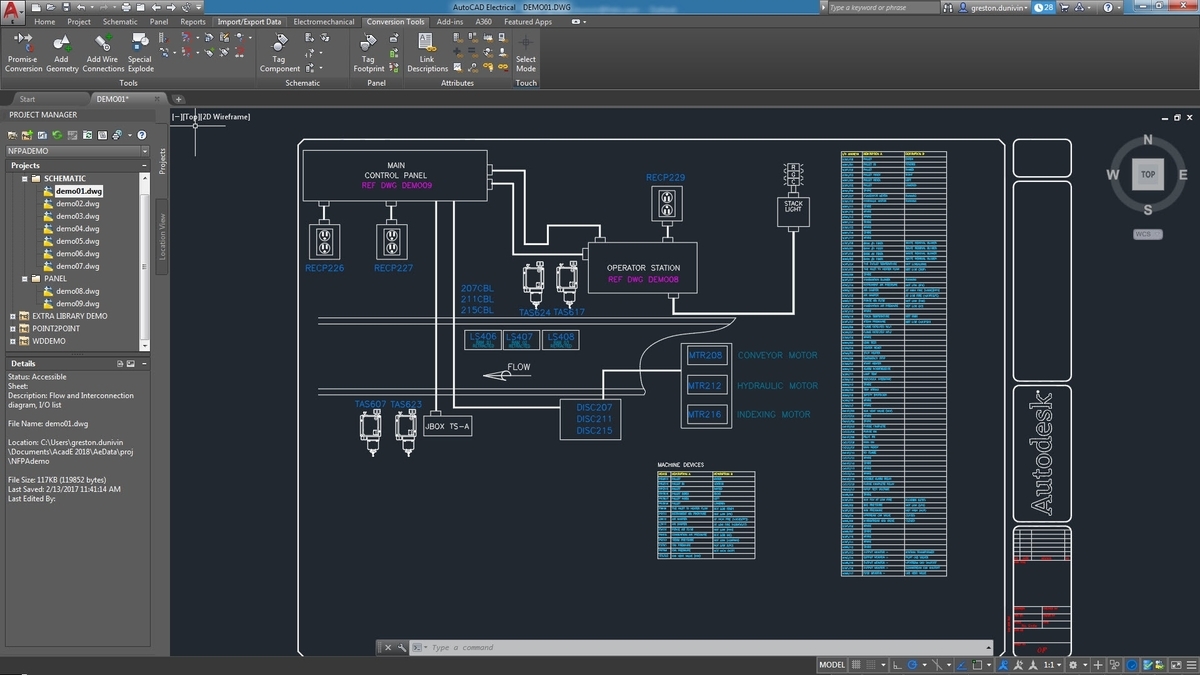
私の会社ではTfasというソフトを使っています。
これは設備設計のためのCADで、電気空調衛生設備に
特化したソフトウエアーです。
当然、3Dでの断面図作成やアニメーションも出来ます。
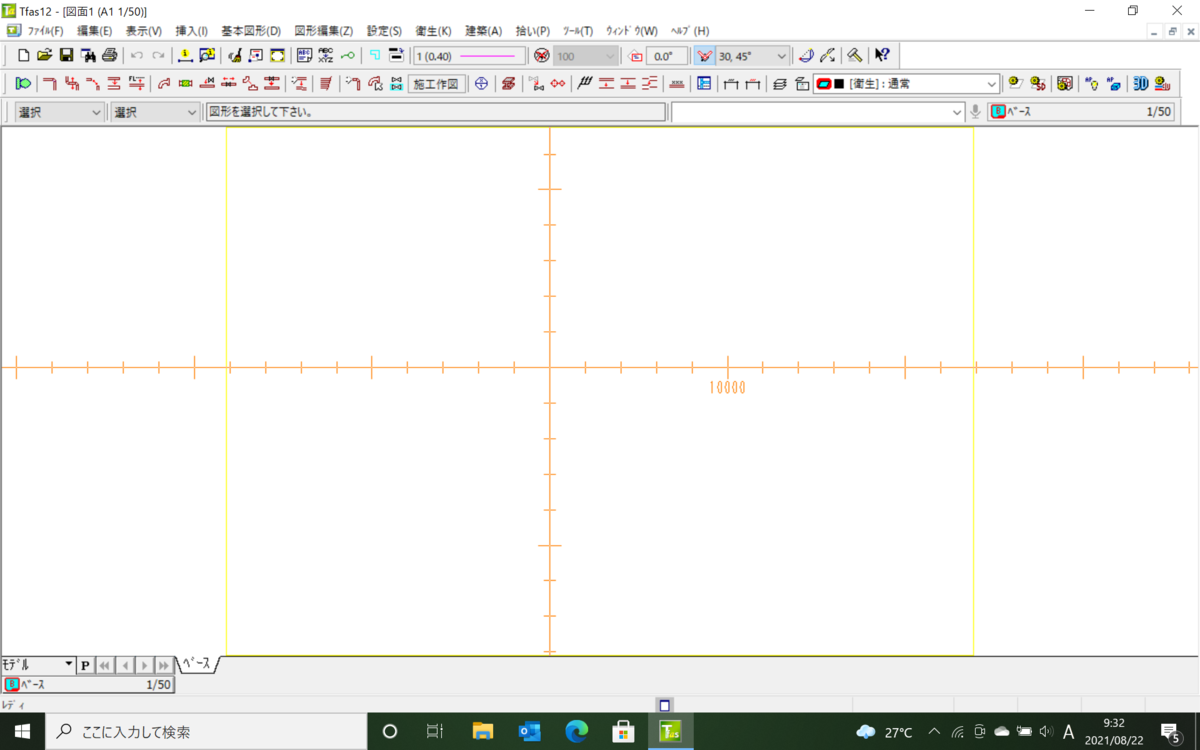
CADにおけるポインティングデバイス
この手のソフトは
アクションが多く、細かな操作も要求されますので、
ポインティングデバイスの良し悪しは
作業効率に直結します。
私、意外に大柄なマウスが本当に合わなくて
指先が攣りそうになってしまいます。
ロジクールのマウス
通常使っているメインのマウスがこれ。
これがなかなか私の手にはフィットします。
あとチャンネルで3台切り替えできるのもいいですね。
私の場合、ボタンの多い大型のゲーミングマウスなどは
合わないことが多い。

新しいデバイスを試す
今回は更なる作業効率を求め
トラックボールです。
ケンジントンのSlimBlade という製品で
残念ながら有線タイプです。
ちょっと大きめなボールが特徴的
スクロールはボールを平行に回すことで
ダイヤルリングのような操作が可能です。



ソフトウェアでの操作感
まず、スクロールや拡大縮小はスムーズです。
多少慣れは要りますが、悪くはありません。
先にも書いたように
ボールを回すだけでスクロールできます。
ドラックドロップは上側の左クリック+ボール操作
で可能。
カーソルの動きも滑らかで、
これはマウスには無い操作感です。
では、実際ルーティングと言われる作業を行ってみます。



さらっと使った感想
スムーズに描画できるのですが、
スムーズ過ぎて正確な平行移動や水平移動には
スナップ(手首)の固定が重要。
これにはカーソルが動く方向に制限をかける事で
何とかなるかな。
私がまだ不慣れな事もあるのでしょうが、
右クリックと左クリックをするために、作業の流れが止まってしまう。
ドラックドロップも片手が難しい。
両手使っての操作でも良さそうです。
CADソフトってメニューを結構右左のボタンに割り振っていますが、
カーソルを操作しながら瞬時にメニュー選択はマウスの方がし易い。
このモデルの場合、ボタンの位置が自分には合いませんでした。

ケンジントン 【正規品・5年保証付き 日本語パッケージ】 SlimBlade Trackball 72327JP
結局のところCADソフトでトラックボールは有効か
(2022/2追記)
大型のトラックボールは手に馴染まなかった
のですが、KensingtonのK70993JPと言う
トラックボールはどうでしょうか。
ボールがセンターにあるタイプで、
ボタン配置は左右対称になっています。
自分にはこの配置は使いやすい。
一々、指を手前に持って来なくても
覆い被せるような手の使いで自然にクリックできます。

CADで使う操作としては
拡大縮小やカーソル移動がスムーズ
にいかないとストレスになりますが、
リング操作とボール操作がそれぞれ
別アクションで行えるため、
非常にスムーズに感じます。
JW CADの場合、
設定でホイールマウスの拡大縮小を
オンにします。
それによりリングで拡大縮小、
ボールでカーソル操作になります。
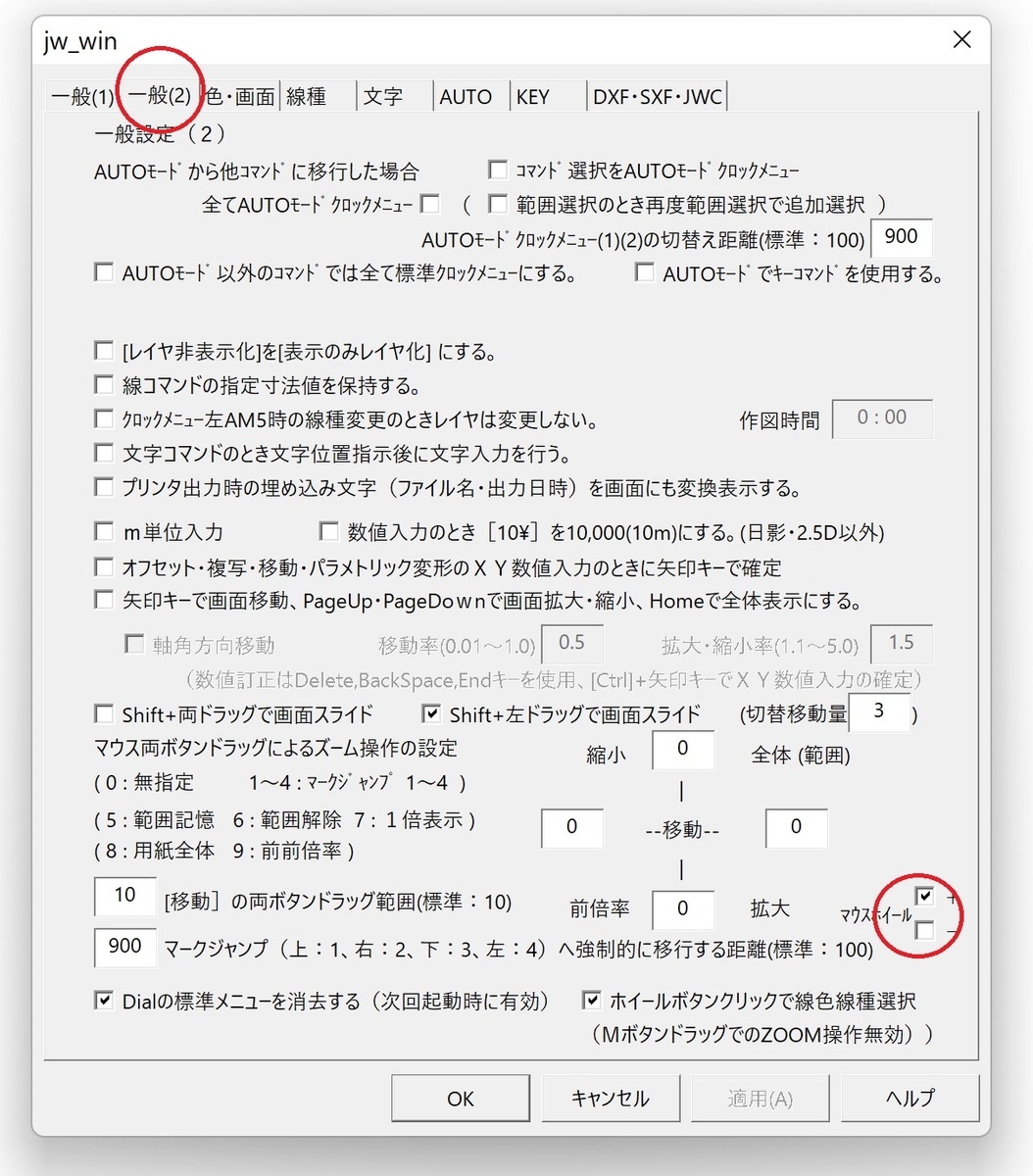
注意点としましては
カーソルの速度はゆっくりな設定にした方が
細かい操作はしやすい。
過敏過ぎると疲れてしまいます。
クロックメニュー
JWCADではクロックメニューといわれる
マウスを使ったメニュー選択ができるようになってます。
右左クリックのメニューについては
マウスと変わりません。
左右のボタンを押しながら、ボールを動かせば
クロックメニューが出てきます。
慣れるまでには若干掛かりますが、
K70993JPは操作性は悪くない。
何よりボール操作の速さ、
リストに掛かる負担を考えると、
長時間の製図作業に於いてはメリット
があります。
その他のソフトとの相性
他にTfasというソフトを使ってますが、
ほとんどマウスで使うのと同じ感覚です。
大きな図面でもあまり手を動かさず
容易に希望のポジションへカーソル移動が可能なのは、
非常に助かります。
基本やはりボールはカーソル移動、
リングは拡大縮小になり、
拡大したい場所にカーソル移動、そして拡大、
という操作で素早く操作できます。
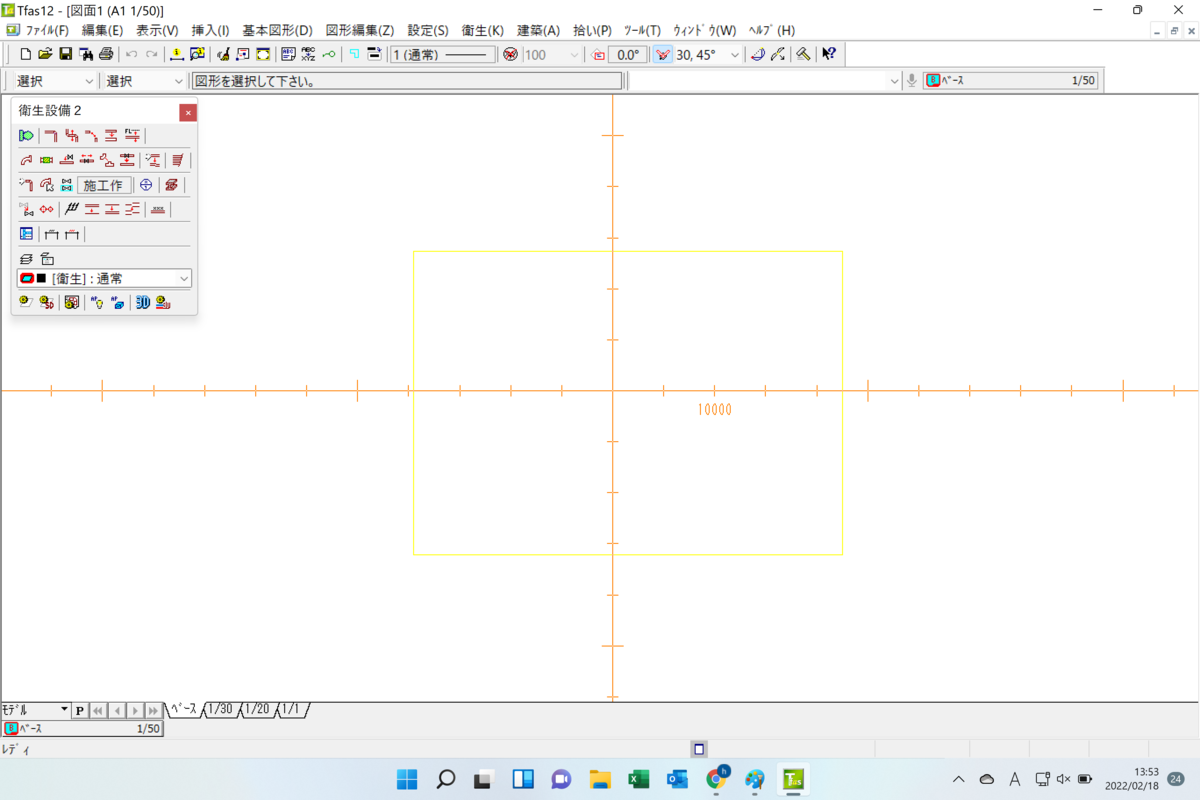

Kensington ケンジントン オービットワイヤレストラックボールウィズスクロールリング ホワイト K70993JP
トラックボールと人間の相性
これがやっぱり大きいのではないかと思いますが、
握った時の感覚というか、ボタンとボールのピッチ
左右のボタンのピッチ、など個人差が大きい。
基本的にトラックボールは大型になってますので
手の小さい方には合わないのではないかと思われます。
実際手に取って確かめてみることを
お勧めします。






コメント